Les détenteurs de compte, les détenteurs secondaires de compte et les administrateurs de licences peuvent utiliser la console d'administration Trimble pour ajouter des utilisateurs à un compte ou en supprimer. Ils peuvent ensuite attribuer un rôle et une licence produit à chaque utilisateur.
Ajouter des utilisateurs
Pour ajouter des utilisateurs à votre compte, ouvrez la console d'administration et suivez ces étapes :
- Cliquez sur Users (Utilisateurs) dans le panneau de gauche.
Cliquez sur Add Users (Ajouter des utilisateurs). La fenêtre Add Users (Ajouter des utilisateurs) s'affiche.
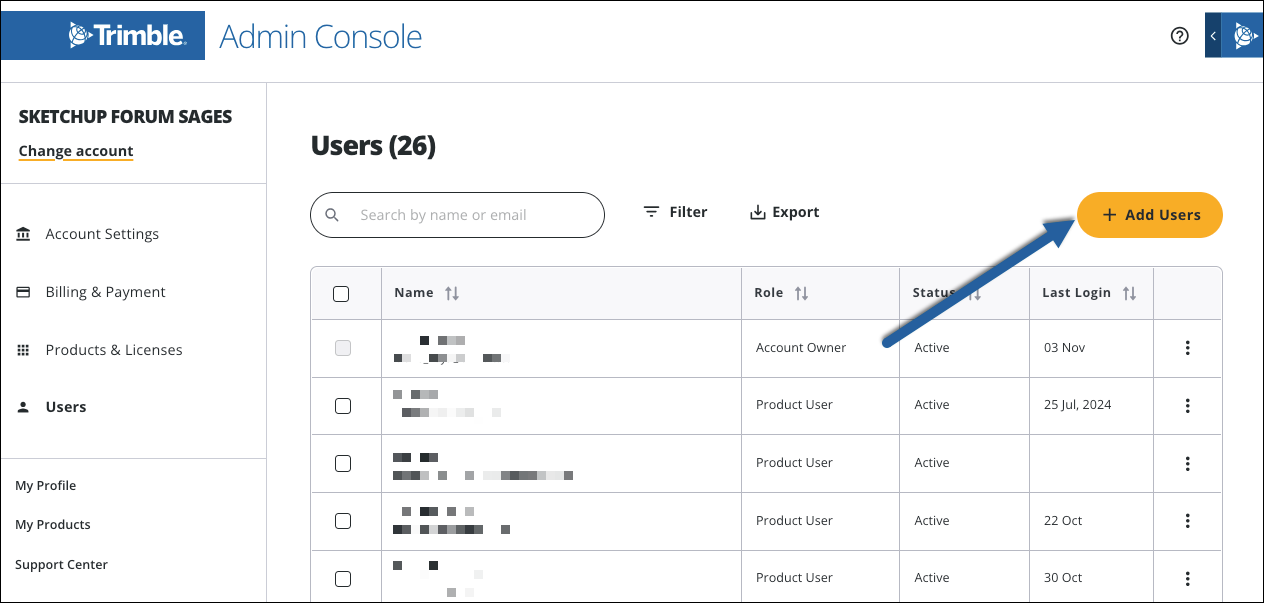
- Saisissez l'adresse e-mail de chaque nouvel utilisateur sous E-mails. Vous pouvez ajouter jusqu'à 20 utilisateurs à la fois.
- Dans la colonne Role (Rôle), sélectionnez un rôle. Ce rôle sera attribué à chaque utilisateur que vous ajoutez.
- Cliquez sur Add Users (Ajouter des utilisateurs). Cliquez sur Cancel (Annuler) pour revenir en arrière sans ajouter d'utilisateurs.
L'ajout d'utilisateurs déclenche les actions suivantes :
- Les utilisateurs ajoutés recevront une notification par e-mail les informant qu'ils ont été ajoutés.
- Les utilisateurs qui n'ont pas encore créé de Trimble ID recevront un e-mail les invitant à en créer un.
Les rôles disponibles lors de l'ajout d'utilisateurs dépendent du rôle de l'utilisateur qui ajoute des utilisateurs au compte. Consultez la rubrique Gestion des rôles pour plus d'informations. Pour commencer à attribuer des licences produit aux utilisateurs, consultez Attribuer des produits.
Si vous devez ajouter plus de 20 utilisateurs, vous pouvez télécharger en masse jusqu'à 500 utilisateurs à l'aide d'un fichier CSV. Pour télécharger des utilisateurs en masse :
- Cliquez sur Upload CSV Instead (Charger un fichier CSV) dans la fenêtre Add Users (Ajouter des utilisateurs).
- Cliquez sur Download CSV Template (Télécharger le modèle CSV).
- Remplissez le modèle. Il contient les colonnes E-mail, Nom et Rôle. La colonne E-mail est obligatoire pour chaque utilisateur.
- Glissez-déposez le fichier dans l'espace prévu à cet effet ou parcourez votre système de fichiers local pour télécharger le fichier.
Supprimer des utilisateurs
Pour supprimer un utilisateur, suivez ces étapes :
- Dans le panneau de gauche, cliquez sur Users (Utilisateurs).
- Cliquez sur le menu contextuel (
 ) à côté de l'utilisateur que vous souhaitez supprimer.
) à côté de l'utilisateur que vous souhaitez supprimer. - Cliquez sur Remove User (Supprimer l'utilisateur). Un message d'avertissement s'affiche.
- Cliquez sur Remove User (Supprimer un utilisateur) sous le message d'avertissement pour supprimer l'utilisateur.
Les utilisateurs retirés d'un compte perdent toutes les autorisations associées à leur rôle.